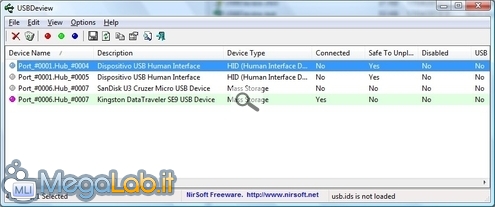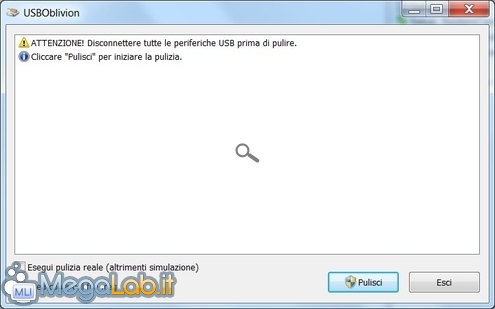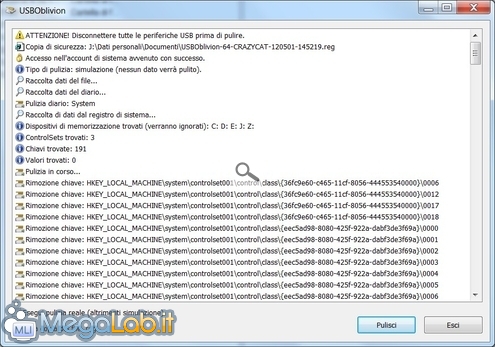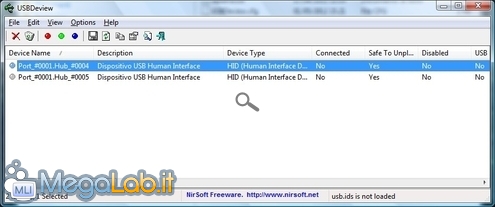Canali
Ultime news

Ultimi articoli
 Le ultime dal Forum |

Rimuovere le tracce delle periferiche USB per l'archiviazione dati dal computer14/05/2012 - A cura di

Correlati TagPassa qui con il mouse e visualizza le istruzioni per utilizzare i tag!
dati (1)
, computer (1)
, usb (1)
, archiviazione (1)
, rimuovere (1)
, tracce (1)
, periferiche (1)
.
Il pezzo che stai leggendo è stato pubblicato oltre un anno fa.
 La trattazione seguente è piuttosto datata. Sebbene questo non implichi automaticamente che quanto descritto abbia perso di validità, non è da escludere che la situazione si sia evoluta nel frattempo. Raccomandiamo quantomeno di proseguire la lettura contestualizzando il tutto nel periodo in cui è stato proposto. La trattazione seguente è piuttosto datata. Sebbene questo non implichi automaticamente che quanto descritto abbia perso di validità, non è da escludere che la situazione si sia evoluta nel frattempo. Raccomandiamo quantomeno di proseguire la lettura contestualizzando il tutto nel periodo in cui è stato proposto.
Dopo aver visto come scoprire quali periferiche USB con USBDeview, in particolare quelle per l'archiviazione dati, sono state collegate al computer, vediamo come eliminarle velocemente con USBOblivion. Ogni volta che colleghiamo una periferica USB al computer, questa viene inserita nel registro di configurazione di Windows, dove lascia numerose tracce, come il tipo di periferica, la data in cui è stata connessa e tanto altro. Se vogliamo fare una pulizia approfondita, almeno per quanto riguarda le periferiche USB per l'archiviazione dati, possiamo affidarci a USBOblivion, piccola applicazione che non richiede installazione, disponibile per i sistemi operativi a 32 bit e 64 bit, da Windows 2000 sino a Windows 7. Oltre alle problematiche collegate alla privacy, può succedere che qualche chiave di registro si rovini, impedendo il funzionamento di una periferica, che su altri PC funziona benissimo. L'utilizzo di USBOblivion è semplicissimo, e alla portata di tutti, una volta avviato si presenta in modalità simulazione ed esegue una lettura del registro, senza rimuovere niente. Se volete eseguire la vera pulizia dovete mettere il flag nella casellina Esegui pulizia reale e lasciare invece abilitata quella Crea copia del file .reg (che trovate nella cartella Documenti). In caso di problemi, basta cliccare due volte sul file Reg e accettare le modifiche quando richiesto, così da ripristinare la situazione precedente all'utilizzo di USBOblivion. Ora che abbiamo fatto la simulazione, mettiamo il flag nella casellina e premiamo Pulisci così da eliminare tutte le chiavi di registro trovate. Alla fine la rimozione è stata eseguita. ConclusioniLa stessa operazione di cancellazione delle periferiche si potrebbe fare anche con USBDeview, solo che bisognerebbe farla una voce alla volta, sempre con la possibilità, per i non troppo esperti, di scegliere qualcosa che non deve essere rimosso. USBOblivion è più rapido e immediato, poi con la possibilità di ripristinare il file Reg di backup che ha creato, in caso di problemi, possiamo sempre rimettere tutto a posto. Segnala ad un amico |
- Unisciti a noi
- | Condizioni d'uso
- | Informativa privacy
- | La Redazione
- | Info
- | Pressroom
- | Contattaci
© Copyright 2026 BlazeMedia srl - P. IVA 14742231005
- Gen. pagina: 1.04 sec.
- | Utenti conn.: 95
- | Revisione 2.0.1
- | Numero query: 38
- | Tempo totale query: 0.11